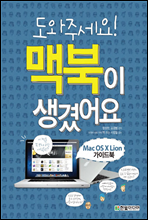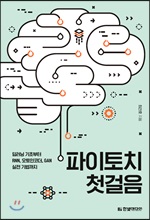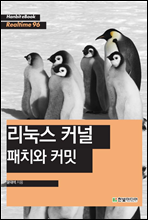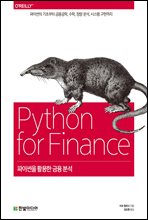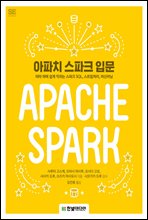책소개
맥북! 이제 가벼운 마음으로 쉽고 빠르게 배우자!
맥북을 열었을 때 막막하고 낯설게 느껴졌다면 꼭 이 책을 펼쳐보길 권한다. 가장 저렴한 비용으로, 가장 빠르고 친절하게 진정한 맥 유저로 만들어 드립니다. 이 책은 Mac OS X Lion의 기본 사용법부터 다양한 응용프로그램과 시스템 환경 설정 방법까지 자세히 다루고 있다. 따라서 이 책을 읽은 독자라면 누구든 자신만의 사용 환경을 쉽게 구축할 수 있다. 또한 음악, 사진, 동영상과 같은 멀티미디어를 편집할 수 있는 iLife도 다루고 있어서 좀 더 다양하게 맥을 즐길 수 있다.
목차
PART 01 Mac OS X Lion 살펴보기
01 맥북과 첫 인사 나누기
1. 전원 버튼
2. 배터리 체크 버튼
3. 충전하는 방법
4. 각종 케이블
02 맥북의 키보드 기능 살펴보기
03 트랙패드에 제스처 이용하기
1. 손가락 하나
2. 손가락 두 개
3. 손가락 세 개
4. 손가락 네 개
04 맥북 시작하고 종료하기
1. 전원 켜기
2. 시스템 종료하기
3. 부트캠프로 시동하기
4. 잠자기
05 데스크탑 살펴보기
06 응용프로그램 실행/종료하기
1. 응용프로그램 실행하기
2. 응용프로그램 종료하기
3. 응용프로그램 강제종료하기
4. 응용프로그램 설치하기
5. 응용프로그램 풀스크린으로 보기
07 휴지통 비우기/복원하기
1. 파일 휴지통에 넣기
2. 휴지통 비우기
3. 복원하기
08 Finder에서 파일과 폴더 다루기
1. Finder 화면 살펴보기
2. 복사하기와 붙여넣기
3. 파일과 폴더 정보 보기
4. 파일과 폴더 이름 바꾸기
5. 아이콘 크기 조절하기
6. AirDrop으로 파일 공유하기
7. 압축하고 압축 풀기
8. 사용자가 원하는 형태로 도구 막대 만들기
9. 파일을 실행할 응용프로그램 선택하기
09 Dock 살펴보기
1. Dock에서 응용프로그램 실행하기
2. Dock에 응용프로그램 추가하고 삭제하기
3. Dock 환경설정하기
4. Stack 활용하기
10 Mission Control 살펴보기
1. Mission Control 화면 열기
2. 데스크탑 추가/삭제하기
3. 데스크탑 전환하기
4. 실행 중인 응용프로그램 창 옮기기
5. 데스크탑 배경 화면 바꾸기
11 Launchpad 살펴보기
1. Launchpad로 이동하고 데스크탑으로 빠져나오기
2. Launchpad에 폴더 만들고 응용프로그램 넣기
3. Launchpad에서 응용프로그램 삭제하기
12 Dashboard 살펴보기
1. Dashboard로 이동하기
2. Dashboard에 위젯 추가/삭제하기
3. 위젯 사이트에서 위젯 내려받기
PART 02 기본 응용프로그램
13 사파리 웹 브라우저 맥에서 웹 서핑을 즐기자!
1. Safari 화면 살펴보기
2. Safari로 인터넷 접속하기
3. 책갈피에 즐겨찾는 사이트 등록하기
4. 사파리 창 추가하고 닫기
5. 사파리에 탭 추가하고 닫기
14 아이튠즈 모든 멀티미디어는 아이튠즈로 통한다
1. 아이튠즈 화면 살펴보기
2. 아이튠즈 계정 만들기
3. 아이튠즈에 멀티미디어 파일 추가하고 재생하기
4. 아이폰과 동기화하기
5. 아이폰과 음악 동기화하기
6. 새로운 재생목록 만들기
7. Podcast 구독하기
15 주소록 모든 인물 정보 여기 모여라
1. 주소록 살펴보기
2. 주소록 그룹 보기
3. 주소록에 연락처 정보 추가하기
16 아이칼 효율적인 일정관리 비법
1. 아이칼 화면 살펴보기
2. 캘린더 그룹 추가하기
3. 이벤트 추가하기
4. 이벤트에 알람 추가하기
17 메일 모든 메일을 한 곳에서 관리하자!
1. 메일 화면 살펴보기
2. 이메일 계정 등록하기
3. 메일 확인하고 답장하기
4. 도구 막대에 새로운 아이콘 추가하기
5. 주소록에서 새로운 메일 보내기
18 페이스타임 보는 만큼 가까워집니다
1. 페이스타임으로 영상 통화하기
19 아이챗 채팅의 모든 것
1. iChat 시작하기
2. iChat으로 대화하기
3. 대화방을 이용한 그룹 대화하기
4. iSight 카메라를 이용한 화상 대화하기
20 앱스토어 시장에서 응용프로그램을 골라보자
1. 앱스토어 화면 살펴보기
2. 응용프로그램 설치하기
21 미리 보기 모든 이미지 파일의 열쇠
1. 미리 보기 화면 살펴보기
2. 이미지 잘라내기
3. 이미지 크기 변경하기
22 포토부스 스냅사진을 찍어보자!
1. 포토부스 화면 살펴보기
2. 사진 촬영하기
3. 연속 촬영하기
4. 동영상 촬영하기
5. 재미있는 효과를 넣어 촬영하기
23 퀵타임플레이어 재주 많은 동영상 플레이어
1. 퀵타임 플레이어 화면 살펴보기
2. 동영상 재생하기
3. 원하는 부분만 잘라서 저장하기
24 스팟라이트 모든 검색의 시작!
1. 스팟라이트 살펴보기
2. 검색 순서와 범위, 검색 방지 정보 설정하기
25 사전 찾을수록 똑똑해지는 사전
1. 사전 화면 살펴보기
2. 사전을 실행해서 단어 찾아보기
3. 사전을 추가하거나 빼기
26 서체 관리자 내 맘에 쏙 드는 글씨체 추가하기
1. 서체 관리자 화면 살펴보기
2. 새로운 서체 설치하기
3. 서체 삭제하기
27 텍스트 편집기 메모와 워드 사이
1. 텍스트 편집기로 문서 작성하고 저장하기
28 부트캠프 맥에서 Windows를 즐기자!
1. Boot Camp로 파티션 분할하기
2. Windows 설치하기
3. Windows 7 드라이버 설치하기
29 타임머신 맥! 과거로 돌아가라!
1. 타임머신 화면 살펴보기
2. 외장하드 파티션 나누기
3. Time Machine 설정하기
4. Time Machine 사용하기
PART 03 시스템 환경설정
30 개인 환경설정 나만의 맥으로 세팅하자
1. 일반 환경설정하기
2. 데스크탑 및 화면 보호기 환경설정하기
3. Dock 환경설정하기
4. Mission Control 환경설정하기
5. 언어 및 텍스트 환경설정하기
6. 보안 및 개인 정보 환경설정하기
7. Spotlight 환경설정하기
8. 손쉬운 사용 환경설정하기
31 하드웨어 환경설정 맥북의 입력, 출력장치에 관한 모든 것
1. CD 및 DVD 환경설정하기
2. 모니터 환경설정하기
3. 에너지 절약 환경설정하기
4. 키보드 환경설정하기
5. 마우스 환경설정하기
6. 트랙패드 환경설정하기
7. 프린트 및 스캔 환경설정하기
8. 사운드 환경설정하기
32 인터넷 및 무선 환경설정 세상과 통하는 맥북
1. iCloud 환경설정하기
2. Mail, 연락처, 캘린더 환경설정하기
3. 네트워크 환경설정하기
4. Bluetooth 환경설정하기
5. 공유 환경설정하기
33 시스템 환경설정 맥북에 자물쇠를 달자!
1. 사용자 및 그룹 환경설정하기
2. 유해 콘텐츠 차단 설정하기
3. 날짜와 시간 설정하기
4. 소프트웨어 업데이트 환경설정하기
5. 시동 디스크 설정하기
PART 04 iLife, 생활의 발견
34 Garage Band 나는 가수다
1. Garage Band 화면 살펴보기
2. 새로운 프로젝트 생성하기
3. 녹음하기
4. 루프 브라우저 활용하기
5. 루프 편집하기
6. 내가 만든 음악을 아이튠즈로 보내기
35 iMovie 추억은 영화다
1. iMovie 화면 살펴보기
2. 프로젝트 생성하기
3. 소스영상 가져오기
4. 편집하기
5. 음악 가져오기
6. 사진 가져오기
7. 자막 넣기
8. 장면 전환 영상효과 넣기
9. 지도 애니메이션 삽입하기
10. 속성 창에서 효과주기
11. 공유하기
36 iPhoto 나만의 포토앨범 만들기
1. iPhoto 화면 살펴보기
2. 앨범 만들기
3. 스마트 앨범 만들기
4. 선호도 설정하기
5. 슬라이드쇼 설정하기
6. 이미지 편집하기
7. Facebook에서 사진 공유하기
부록
01 VM WARE로 Windows 설치하기
1. VM WARE FUSION 3 설치하기
2. VM WARE에 Windows 설치하기
3. 맥에서 Windows 응용프로그램으로 바로가기
4. 맥과 Windows의 파일 공유하기
02 MAC OS X Lion 단축키
03 유용한 응용프로그램 추천